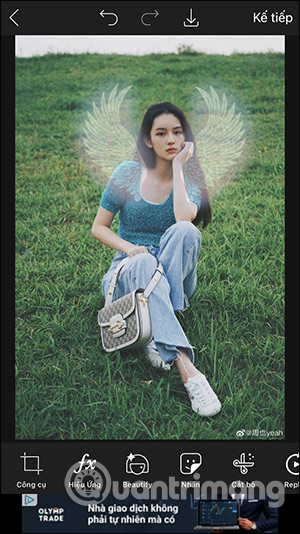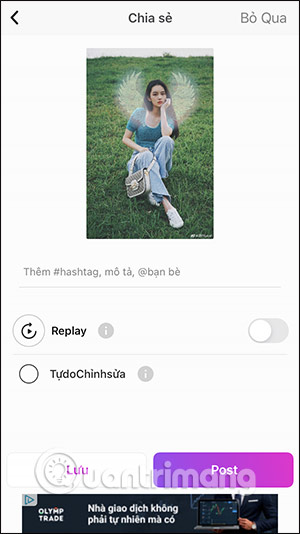PicsArt on puhelimen kuvankäsittely-ja kuvankäsittelysovellus, jossa on monia erilaisia taiteellisia luomuksia. Ja tässä artikkelissa opit lisää, miten pari enkelin siivet kuviksi, kaunis enkeli siipi kuvioita. Aivan sovelluksen, on myös joukko tarroja monia eri teemoja voit valita ja yhdistää kuvan. Seuraava artikkeli opastaa, miten lisätä enkelin siivet tarroja kuvia PicsArt.
ohjeet enkelin siivet-tarrojen yhdistämiseksi PicsArt-kuviksi
Vaihe 1:
sovelluksen käyttöliittymässä klikkaamme plus-symbolia lisätäksemme kuvan, johon haluat lisätä enkelin siivet. Sitten klikkaat tarroja osiossa. Nyt tarvitsemme avainsanan enkelin siivet.
klikkaa angel wings-tarraa, jota haluat käyttää, tarrat, joissa ei ole kruunukuvaketta, ovat ilmaisia.
Vaihe 2:
Vaihda tarrojen muokkausliittymään. Ensinnäkin ne säätävät tarran opasiteettia käyttöliittymän säätöpalkin kautta.
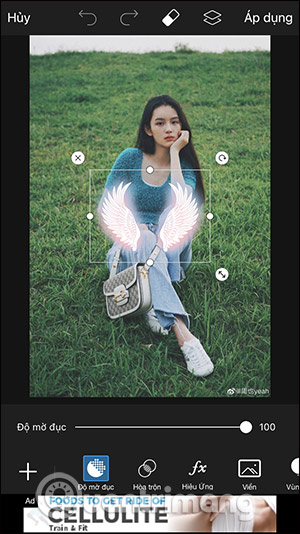
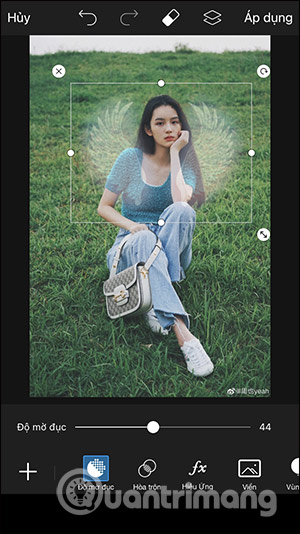
Vaihe 3:
seuraavaksi käyttäjä napsauttaa kohtaa Blending with tools for multi-layer color mixing, burn, darken, lighte,… for angel wings.
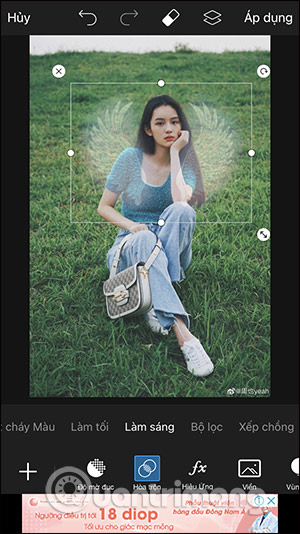
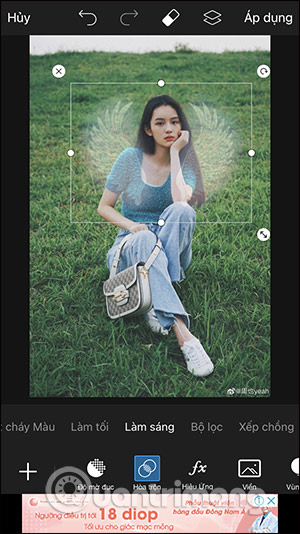
Vaihe 4:
pidä klikkaamalla kohde vaikutuksia lisätä joitakin kauneusefektejä angel tarra kuten blur, keventää.
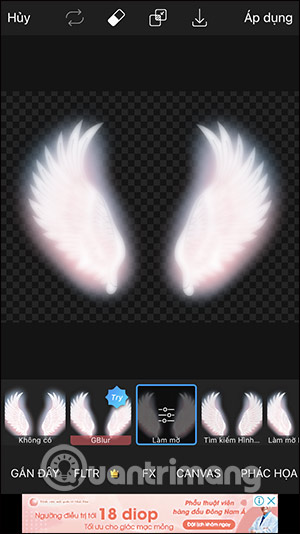
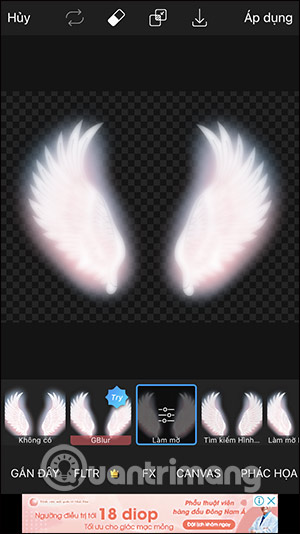
Vaihe 5:
rajat on enemmän vaihtoehtoja luoda väriraja enkelin siiville, rajan paksuus Määräpalkin läpi.
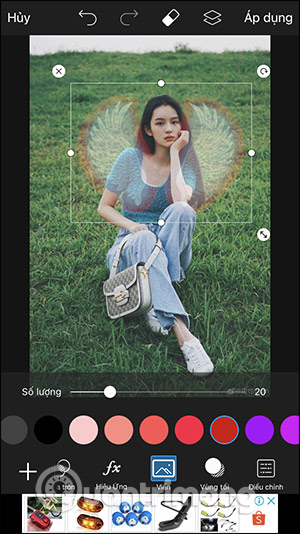
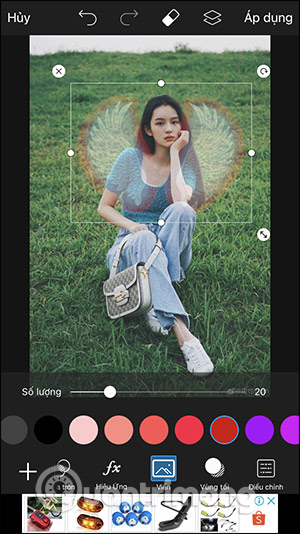
Vaihe 6:
Vaihda osioon tummat alueet, säädämme luomaan enkelin siipien varjon vastaamaan kuvaasi.
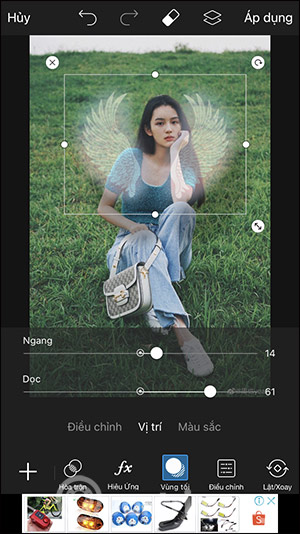
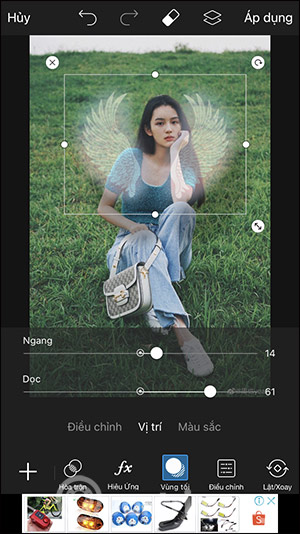
Vaihe 7:
kun olemme tyydyttäneet enkelin siivet eri työkaluilla, napsautamme näytön oikeassa yläkulmassa olevaa Apply-painiketta tallentaaksemme. Napsauta Seuraava Seuraava-painiketta. Lopuksi voit ladata tämän kuvan puhelimeen, jos haluat.